PANASONIC TH-42PHD6EX, TH-50PHD6EX, TH-42PWD6EX User Manual [it]
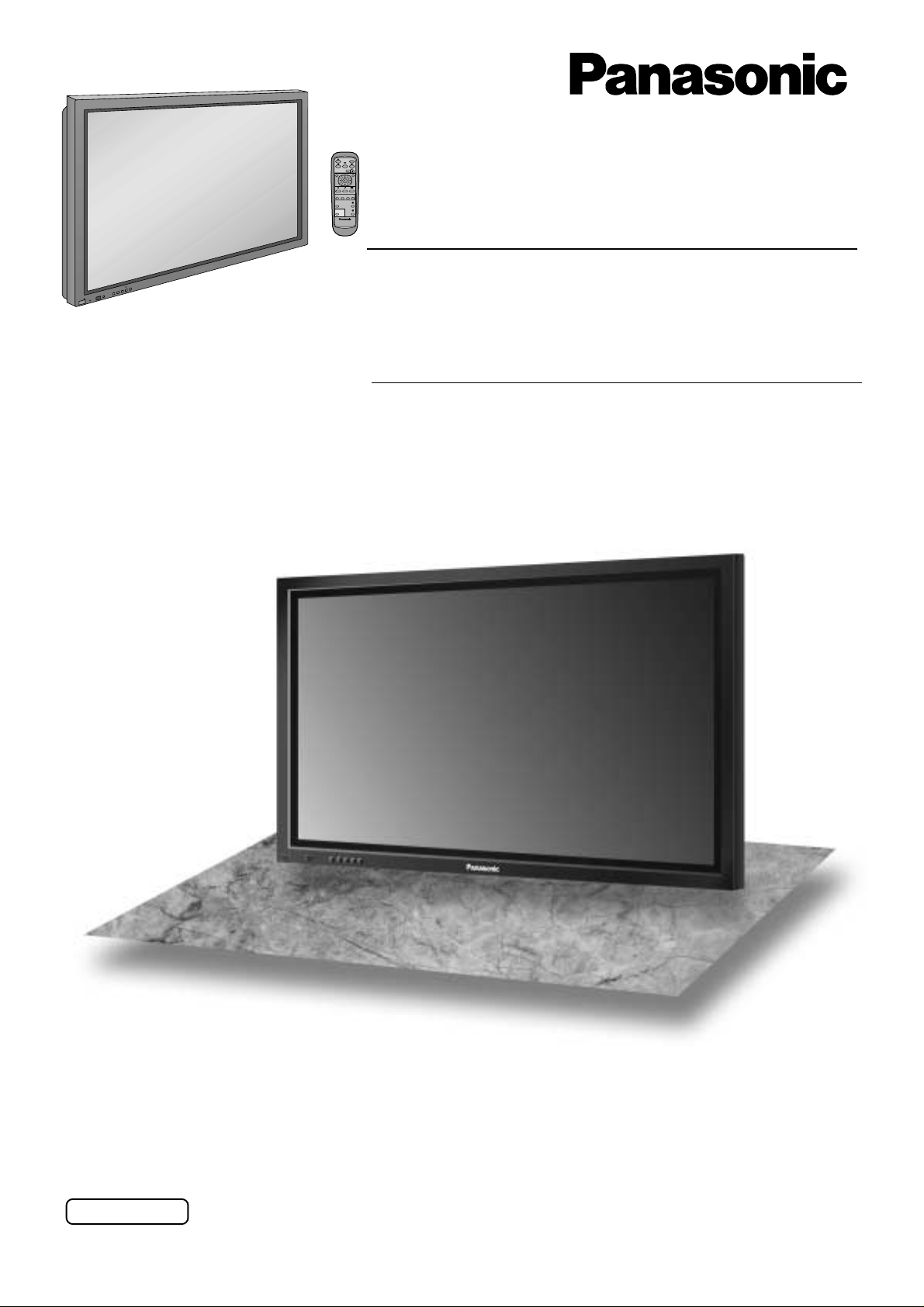
®
Instruzioni per l’uso
PLASMA DISPLAY
Schermo progressivo al plasma -16:9
R
L
E
O
T
V
N
E
+
–
U
N
E
M
T
U
P
N
I
Y
B
D
N
A
/
T
S
-
R
R
N
E
O
W
R
E
O
P
W
O
P
G
Schermo al plasma ad alta definizione
Numero di modello.
TH-42PWD6
Numero di modello.
TH-42PHD6
TH-50PHD6
Prima di collegare, far funzionare o regolare questo prodotto, leggere attentamente tutte queste istruzioni.
Conservare questo manuale per consultarlo successivamente.
Italiano
TQBC0601
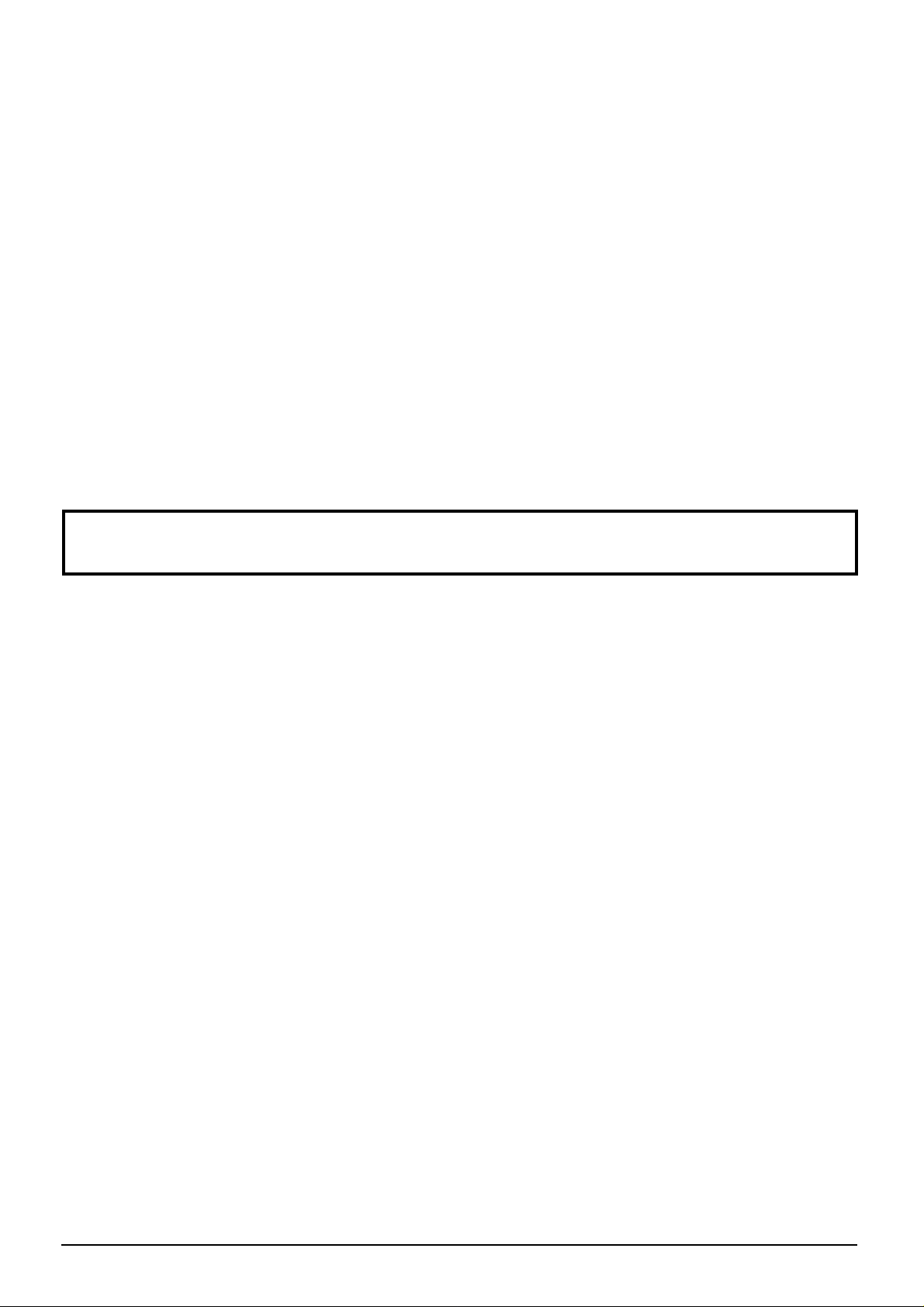
Gentile cliente
siamo lieti di darLe il benvenuto nella famiglia di clienti Panasonic e Le auguriamo una
buona visione grazie alla tecnologia avanzata di questo esclusivo schermo al plasma. Per
sfruttare al meglio queste potenzialità, La invitiamo a leggere dapprima questo manuale e a
conservarlo per un riferimento futuro. Inoltre, conservi anche copia della ricevuta di acquisto
dello schermo e annoti il Numero di modello e di serie di questo apparecchio nell'apposito
spazio riportato nell'ultima pagina di questo manuale.
La invitiamo a visitare il sito web Panasonic http://www.panasonic.co.jp/global/
Indice
Informazioni particolari sulla sicurezza ................... 3
Precauzioni relative alla Sicurezza...........................4
Accessori .................................................................... 6
Accessori forniti.........................................................6
Pile del telecomando.................................................6
Connections ............................................................... 7
Collegamento dei terminali di ingresso PC ............... 8
Come collegare i terminali SERIAL........................... 9
Controlli di base ....................................................... 10
Varie forme di immagine nell’immagine (MULTI PIP) ....... 10
Accensione / Spegnimento e selezione
del segnale di ingresso .............................12
Collegamento del cavo in c.a.................................. 12
Accensione/Spegnimento .......................................12
Selezione del segnale di ingresso .......................... 13
Per selezionare la lingua dei menu su schermo .....13
Visualizzazione di Menu su schermo
comandata da telecomando...................... 14
Comandi ASPECT ....................................................16
Regolazione “Pos./Dimen. Immagine” ................... 17
Regolazioni delle immagini ..................................... 18
Impostazione avanzata .............................................. 19
Sound Adjustment ...................................................20
Silenziamento ......................................................... 20
Zoom digitale............................................................ 21
Impostazione ora attuale / Impostazione TIMER... 22
Impostazione ora attuale......................................... 23
Impostazione TIMER............................................... 23
Salvaschermo
(per la prevenzione delle immagini residue) .....24
Impostazione del tempo per Salvaschermo............ 25
Riduzione della permanenza di immagini sullo schermo...
Regolazione del pannello laterale........................... 26
Riduzione del consumo........................................... 27
Modifica delle etichette di ingresso
secondo i desideri dell’utente.....................27
Impostazione MULTIDISPLAY .................................28
Come impostare MULTIDISPLAY ........................... 28
Come impostare il numero di posizione dello
schermo per ogni schermo al plasma ......... 29
Impostazione iniziale in base ai segnali di ingresso ...
Selezione ingresso componente/RGB ....................... 30
Filtro 3D Y/C – Per immagini video NTSC ................30
Sistema colore / Panasonic Auto ............................... 31
Cinema reality ............................................................ 31
Sync ........................................................................... 32
Freq. O. (kHz) / Freq. V. (Hz) ..................................... 32
Risoluzione dei problemi......................................... 33
Il segnale di ingresso può venire visualizzato ...... 34
Specifiche tecniche.................................................. 35
25
30
2
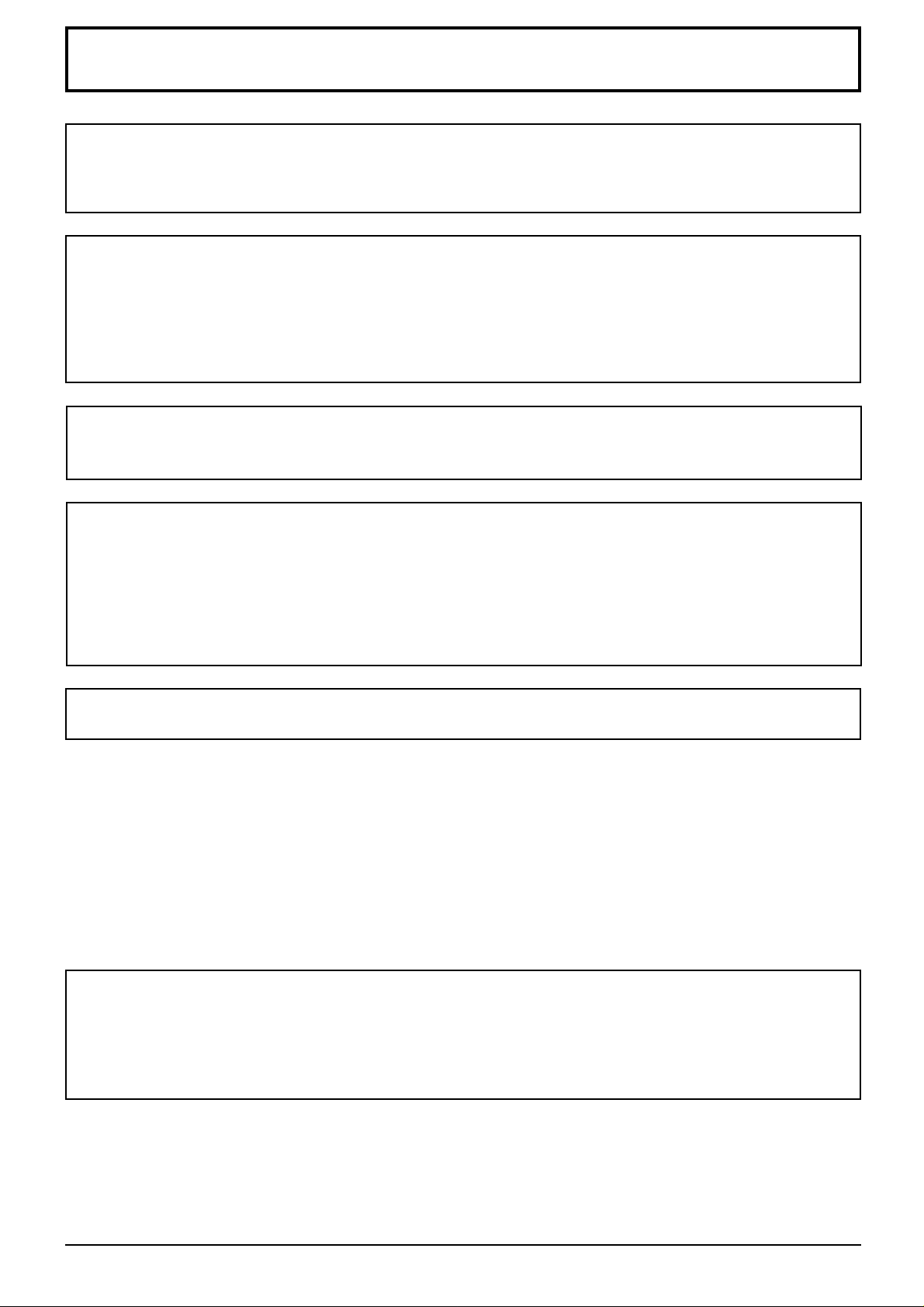
Informazioni particolari sulla sicurezza
AVVERTENZA: Per evitare danni che possono dar luogo a incendi o a scosse elettriche, non esporre
l’apparecchio a pioggia o ad umidità eccessiva.
Non appoggiare contenitori con acqua (vasi da fiori, tazze, cosmetici, ecc.)
sull’apparecchio. (ripiani sopra inclusi)
AVVERTENZA: 1)Non rimuovere il pannello posteriore: è possibile venire a contatto con parti elettriche molto
pericolose. Questa oparazione va effettuata soltanto da personale esperto.
2)Non rimuovere lo spinotto di terra dalla presa. Questo apparechio è dotato di una spina di
alimentazione con tre piedini, di cui uno per la terra di massa, per garantire una sicurezza
adeguata. La spina si adatta soltanto a prese elettriche idonee. Se non si è in grado di
inserire questa spina in una presa elettrica, rivolgersi ad un tecnico per evitare di
danneggiarla.
AVVERTENZA
Questo è un prodotto di Classe A. Il prodotto può emettere onde radio che interferiscono con altri apparecchi
presenti in ambiente domestico; in tal caso, adottare le opportune misure di prevenzione.
ATTENZIONE
Questo apparecchio è stato progettato per essere utilizzato in ambienti relativamente esenti da campi
elettromagnetici.
L’utilizzo di questo apparecchio vicino a sorgenti di forti campi magnetici, o dove disturbi elettrici possono
sovrapporsi ai segnali di ingresso, potrebbe essere causa di suono o immagini tremolanti, o essere causa
interferenze quali rumore.
Per evitare la possibilità di danneggiare questo apparecchio, tenerlo lontano da sorgenti di forti campi
elettromagnetici.
Per prevenire scosse elettriche, assicurarsi che il piedino di messa a terra del cavo di alimentazione in
c.a. sia collegato in modo sicuro.
Riconoscimenti di marchi di fabbrica
VGA è un marchio di fabbrica di International Business Machines Corporation.
•
Macintosh è un marchio di fabbrica registrato di Apple Computer, USA.
•
S-VGA è un marchio di fabbrica registrato della Video Electronics Standard Association.
•
Anche in assenza di specifici riconoscimenti dei marchi di fabbrica o di prodotti in ogni parte del manuale, i
diritti di questi marchi di fabbrica sono interamente rispettati.
Nota:
Non lasciare un fermo immagine visualizzato per molto tempo in quanto potrebbe determinare la presenza
permanente di un residuo d'immagine sullo Schermo al plasma.
Come esempi di fermi immagine elenchiamo i logo di aziende, i giochi elettronici, le immagini da computer, le videate
teletext e le immagini visualizzate in rapporto 4:3.
3

Precauzioni relative alla Sicurezza
AVVERTENZA
Installazione
Lo schermo al plasma può essere utilizzato soltanto con i seguenti accessori opzionali. L’utillizzo di
accessori diversi può causare l'instabilità dello schermo e provocare danni a cose o persone.
(Tutti gli accessori seguenti sono fabbricati da Matsushita Electric Industrial Co., Ltd.)
Altoparlanti .........................................................................
•
Piedistallo........................................................................... TY-ST05-K
•
Supporto da parete ............................................................ TY-ST42PW1
•
Supporto mobile................................................................. TY-ST42PF3
•
Staffa per sospensione a parete (verticale)....................... TY-WK42PV1
•
Staffa per sospensione a parete (angolare) ...................... TY-WK42PR1
•
Staffa per sospensione a parete (Tipo a maniglia)............ TY-WK42DR1
•
Unità a soffitto .................................................................... TY-CE42PS1
•
Scheda dei terminali per video a componenti, tipo BNC... TY-42TM6A
•
Scheda dei terminali per video composito, tipo BNC ........ TY-42TM6B
•
Scheda dei terminali per video a componenti, tipo RCA... TY-42TM6Z
•
Scheda dei terminali per video composito, tipo RCA ........ TY-42TM6V
•
Scheda dei terminali RGB (digitale) .................................. TY-42TM6D
•
Scheda per i terminali RGB ad attivazione passante ........ TY-42TM6G
•
Scheda dei terminali di ingresso PC.................................. TY-42TM6P
•
Scheda dei terminali per video a componenti o composito TY-42TM6Y
•
Per l’installazione, rivolgersi esclusivamente a un tecnico qualificato.
Non posizionare lo schermo al plasma su superfici inclinate o instabili.
Lo schermo potrebbe cadere o rovesciarsi.
•
Non appoggiare alcun oggetto sullo schermo.
Per evitare danni che possono dar luogo a incendi o a corti circuiti, non rovesciare liquidi sullo schermo né
•
appoggiare oggetti che possano cadere all'interno. Qualora penetrasse qualsiasi oggetto estraneo, contattare il
rivenditore locale Panasonic autorizzato.
Se si utilizza un piedistallo (accessorio opzionale), lasciare uno spazio di almeno 10 cm in alto, a sinistra e a
destra, di almeno 6 cm in basso e 7 cm sul retro. Se si utilizza un metodo di installazione diverso, lasciare uno
spazio di almeno 10 cm in alto, in basso e ai lati e di almeno 1,9 cm dal retro.
TY-SP42P5W-K (TH-42PWD6, TH-42PHD6),
TY-SP50P5W-K (TH-50PHD6)
Evitare d'installare questo prodotto vicino ad apparecchiature elettroniche che generano onde elettromagnetiche.
Ciò provocherebbe interferenze d'immagine, audio, etc. In particolare, tenere le apparecchiature video distanti
•
da questo prodotto.
Per un corretto utilizzo dello schermo al plasma
La tensione di esercizio dello schermo al plasma è di 220 - 240 Vca, a 50/60 Hz. Non coprire le fessure di ventilazione.
L’ostruzione delle fessure può provocare il surriscaldamento dello schermo e causare gravi danni.
•
Non inserire oggetti estranei nello schermo.
Non inserire o far cadere oggetti metallici o infiammabili nelle fessure di ventilazione dello schermo, in quanto
•
potrebbero provocare incendi o corti circuiti.
Non rimuovere o modificare la posizione del pannello.
All’interno dello schermo sono presenti componenti elettrici ad alto voltaggio che possono causare seri danni. Per
•
operazioni di manutenzione o di riparazione, rivolgersi esclusivamente al rivenditore locale Panasonic autorizzato.
Inserire completamente la spina nella presa elettrica.
Se la spina non è inserita completamente, può verificarsi il surriscaldamento delle parti elettriche e dare luogo a
•
incendi. Se la spina o la presa elettrica sono danneggiate, non utilizzarle.
Non toccare il cavo di alimentazione con le mani bagnate.
Si può essere colpiti da forti scosse elettriche.
•
Non arrecare danni in alcun modo al cavo di alimentazione.
Quando si scollega lo schermo,estrarre il cavo reggendolo dalla spina.
Non danneggiare il cavo, apportarvi modifiche, posizionare oggetti pesanti al di sopra, esporlo a fonti di calore,
•
attorcigliarlo, piegarlo eccessivamente o tirarlo. Possono verificarsi incendi e gravi danni ai circuiti interni. Se il
cavo risultasse danneggiato, farlo riparare dal rivenditore locale Panasonic autorizzato.
Se non si utilizza lo schermo al plasma per lungo tempo, estrarre il cavo dalla presa elettrica.
4

Precauzioni relative alla sicurezza
Se si verificano problemi durante l’utilizzo
Se si verifica un problema (ad esempio, l’assenza di immagini o di suoni) o se dallo schermo
esce fumo o strani odori, estrarre immediatamente il cavo di alimentazione dalla presa elettrica.
Se si continua a utilizzare lo schermo al plasma in queste situazioni, è possibile andare incontro a incendi o corti
•
circuiti. Una volta verificata l'interruzione di emissioni di fimo, contattare il rivenditore locale Panasonic autorizzato per
le opporune riparazioni. Per queste operazioni, rivolgersi esclusivamente a personale esperto.
Se all'interno dello schermo penetrano liquidi oppure oggetti estranei, se lo schermo cade o se l’apparato
risulta danneggiato, scollegare immediatamente il cavo di alimentazione.
Può verificarsi un corto circuito che potrebbe provocare un incendio. Per le riparazioni necessarie, rivolgersi al
•
rivenditore locale Panasonic autorizzato.
ATTENZIONE
Per un corretto utilizza dello schermo al plasma
Non appoggiare le mani, il viso o altri oggetti sui fori di ventilazione dello schermo al plasma.
Dalle fessure di ventilazione esce aria riscaldata e la superficie superiore dello schermo potrebbe essere molto
•
calda. Non avvicinare quindi le mani, il viso o altri oggetti che possono deformarsi al contatto di superfici molto
calda.
Accertarsi di aver scollegato tutti i cavi prima di spostare lo schermo.
Se lo schermo viene spostato quando sono collegati ancora dei cavi, questi ultimi possono essere danneggiati
•
e provocare corti circuiti.
Prima di effettuare qualsiasi operazione di pulizia, scollegare il cavo di alimentazione dalla presa in via
cautelativa.
In caso contrario, possono verificarsi corti circuiti o si può essere colpiti da scosse elettriche.
•
Pulire regolarmente il cavo di alimentazione per impedire l’accumulo di polvere.
L’accumulo di polvere sul cavo e l'umidità risultante possono danneggiare l’isolamento e quindi provocare gravi
•
danni. Estrarre il cavo dalla presa elettrica e pulirlo con un panno asciutto.
Il schermo al plasma emana raggi infrarossi, per cui può influire su altri apparecchi di comunicazione ai
raggi infrarossi.
Installare il sensore ai raggi infrarossi in un luogo lontano dalla luce diretta o riflessa del display al plasma.
Pulizia e manutenzione
Il pannello anteriore dello schermo al plasma è stato trattato con un processo particolare. Pulire
delicatamente la superficie del pannello utilizzando soltanto un panno per pulizie morbido o privo di
peluria.
Se la superficie è particolarmente sporca, pulirla con un panno inumidito semplicemente con acqua o acqua e
•
detergente neutro, quindi asciugarla con un panno asciutto dello stesso tipo.
Non grattare o graffiare la superficie del pannello con le unghie o con altri utensili, perché in questo modo
•
potrebbe essere rovinata. Inoltre, evitare il contatto con sostanze volatili, come ad esempio insetticidi, solventi e
diluenti, che possono danneggiare la qualità dello schermo
Se il telaio esterno è sporco, pulirlo con un panno morbido e asciutto
Se il telaio risulta particolarmente sporco, pulirlo con un panno inumidito e strizzato con acqua e detergente
•
neutro. Utilizzare, quindi, un panno asciutto per asciugare il telaio.
Prestare attenzione affinché la superficie dello schermo al plasma non venga in contatto con alcun detergente.
•
Se all’interno dell’unità dovessero cadere gocce di acqua, possono verificarsi problemi di funzionamento.
Evitare il contatto con sostanze volatili, come ad esempio insetticidi, solventi e diluenti, che possono
•
danneggiare e scrostare la superficie del telaio. Inoltre, non esporlo al contatto per lunghi periodi con articoli di
gomma o PVC.
5
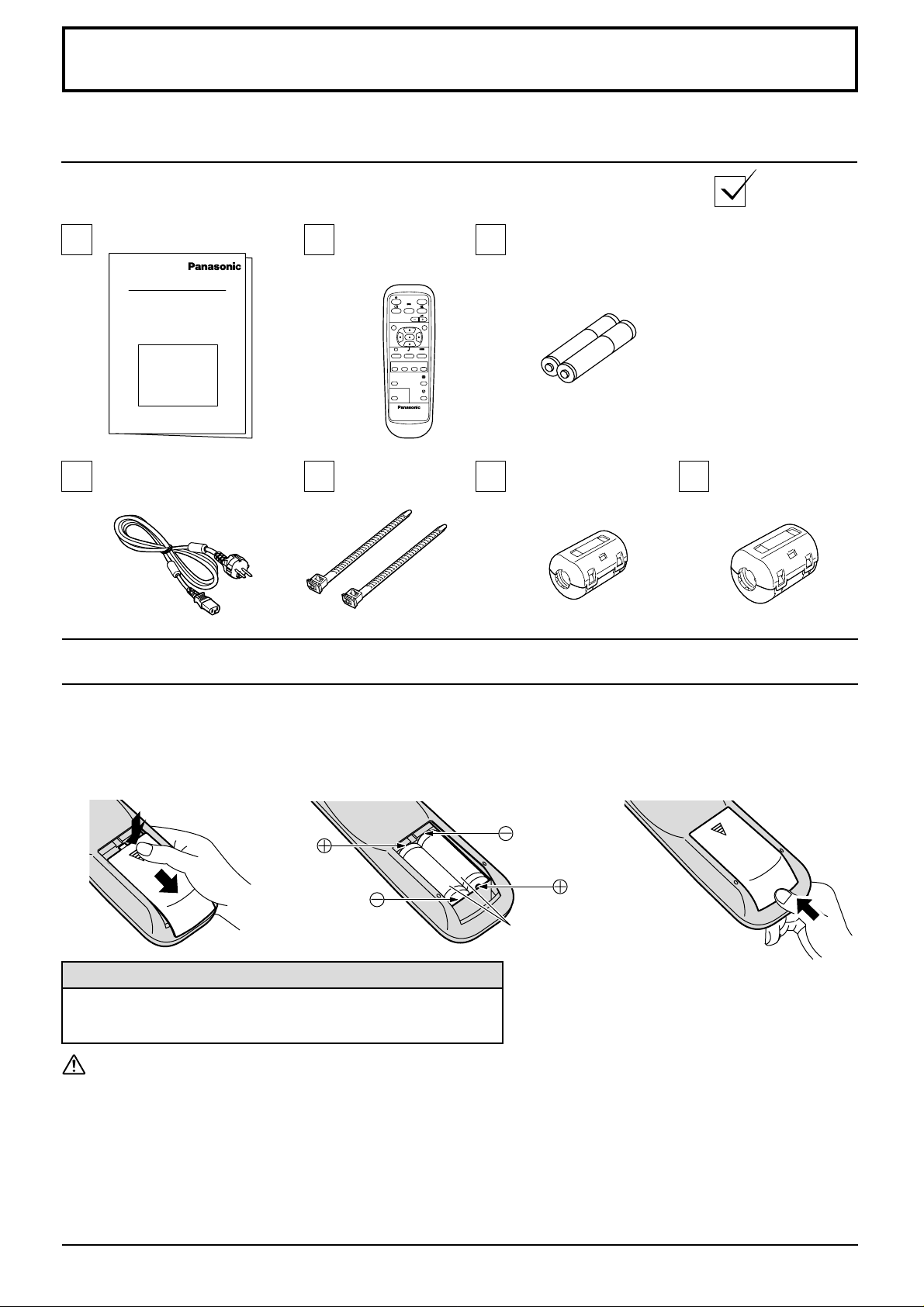
Accessori
Accessori forniti
Accertarsi di disporre degli accessori e degli articoli indicati
Istruzioni per l’uso
Telecomando
EUR646529
Cavo in c.a. Fascetta di
fissaggio
Pile del telecomando
INPUT
SURROUND
VOL
NR
PICTURE
SET UP
SOUND
MULTI
SWAP SELECT MOVE
PIP
PICTURE
POS. /SIZE
ASPECT
OFF TIMER
PC
PLASMA DISPLAY
Pile per il telecomando
(2 pile di tipo R6)
Nucleo di ferrite
(formato piccolo) × 1
Nucleo di ferrite
(formato grande) × 2
Sono necessarie due pile R6.
1. Mettere il telecomando a faccia in
giù. Premere ed estrarre il
coperchio dello scomparto pile.
2. Installare le pile nello scomparto
pile. (Le polarità delle pile devono
trovarsi dove indicato nello
3. Rimettere a posto il coperchio
facendolo scorrere fino a che si
blocca.
scomparto.)
Due di formato “R6”
Consiglio utile:
Se si usa molto il telecomando, sostituire le pile vecchie con
pile nuove di tipo alcalino.
Precauzioni per l’uso delle pile
Un’installazione incorretta può essere causa di perdita di liquido e corrosione che danneggia il telecomando.
Osservare le precauzioni seguenti:
1. Le pile vanno sempre sostituite tutt'e due assieme. Sostituire le pile vecchie con pile nuove.
2. Non usare una pila nuova con una vecchia.
3. Non usare assieme pile di tipo diverso (esempio: “Zinco-carbonio” e “Alcalina”).
4. Non provare a caricare, cortocircuitare, smontare, surriscaldare o bruciare, pile consumate.
5. La sostituzione delle pile è necessaria quando il funzionamento del telecomando diventa discontinuo o non
riesce a comandare lo Schermo al plasma.
6
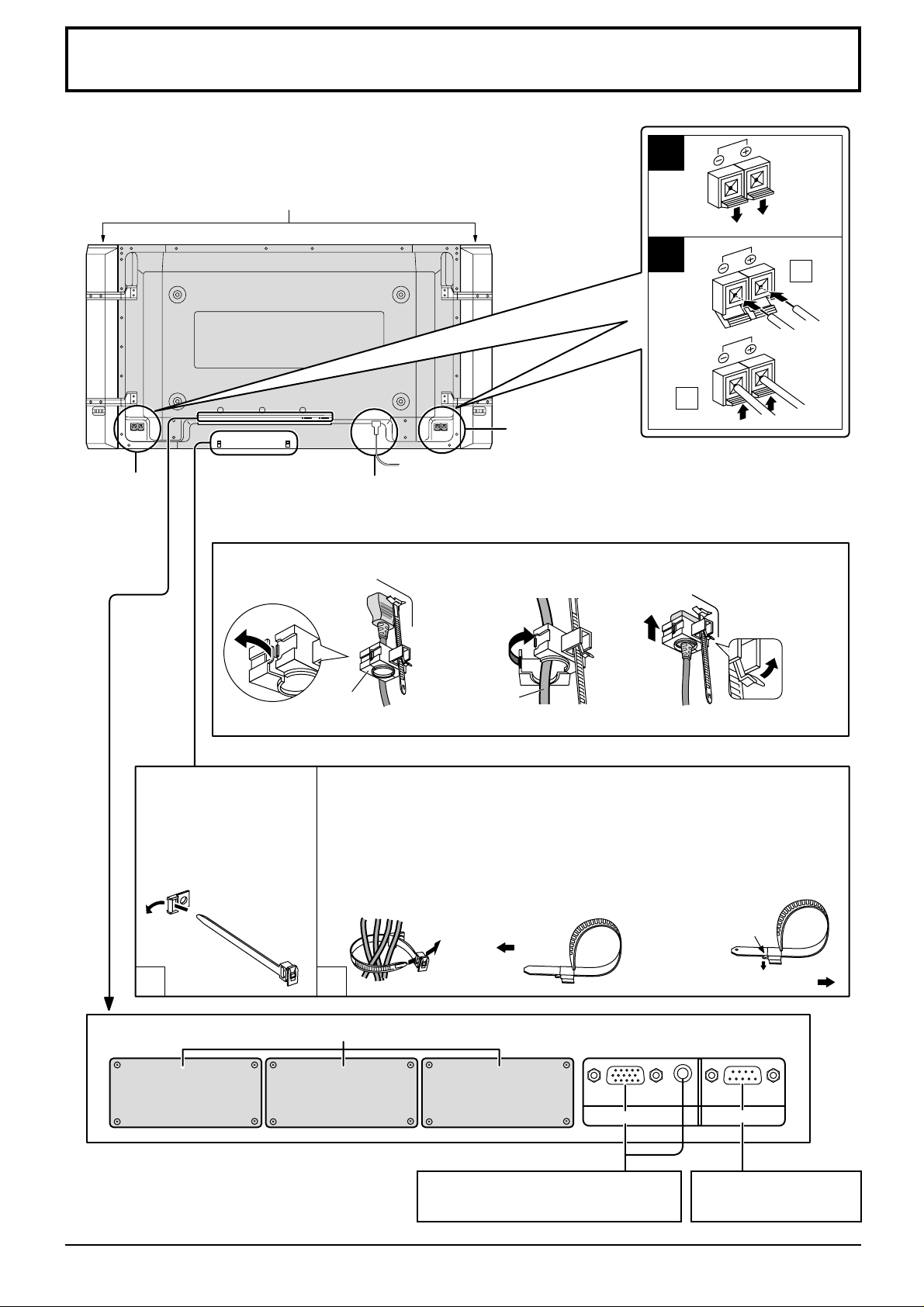
Connections
Per informazioni dettagliate per l'installazione degli altoparlanti, far riferimento al
manuale di installazione degli altoparlanti. Quando si collegano gli altoparlanti, si
raccomanda di usare solo gli altoparlanti previsti come accessori opzionali.
Altoparlanti (Accessori opzionali)
1
Terminale
SPEAKER
(altoparlante)
(R, destra)
2
1
Terminale SPEAKER
(altoparlante)
(L, sinistra)
Collegamento del
cavo in c.a. (vedere a pag. 12)
– Fissaggio del cavo di alimentazione
a corrente alternata
1. Aprire il fermaglio.
Fibbia
Nota: La spina del cavo di alimentazione dell’illustrazione può differire da quella effettivamente esistente sull’apparecchio.
2. Inserire il cavo di
alimentazione e
richiudere
accuratamente
il fermaglio.
Cavo di
alimentazione a
corrente alternata
3. Far scorrere il fermaglio verso
l’alto e fissare saldamente il cavo
2
di alimentazione.
Per allentare il
fermaglio:
– Fascette fermacavo Fissare i cavi volanti con delle fascette fermacavo.
Far passare la fascetta di
fissaggio del cavo in
dotazione attraverso il
fermaglio, come indicato
nella figura.
1
Fessure di inserimento (coperte) per schede opzionali dei terminali
FESSURA 1
Per fissare i cavi collegati ai terminali, avvolgere la fascetta di fissaggio dei
cavi intorno ad essi e poi far passare l'estremità appuntita attraverso la sezione
di bloccaggio, come indicato nella figura.
Verificare che i cavi abbiano gioco sufficiente a minimizzare la forza di
trazione (soprattutto per il cavo di alimentazione) e procedere poi a
legare insieme i cavi fissandoli con l’apposita fascetta fornita.
Per fissare: Per allentare:
Tirare
2
FESSURA 2 FESSURA 3
Dal terminale EXIT (uscita) dello
schermo, sul computer (vedere a pag. 8)
Premere sul blocchetto.
Tirare
AUDIO
SERIALPC IN
Dal terminale SERIAL,
sul computer
7
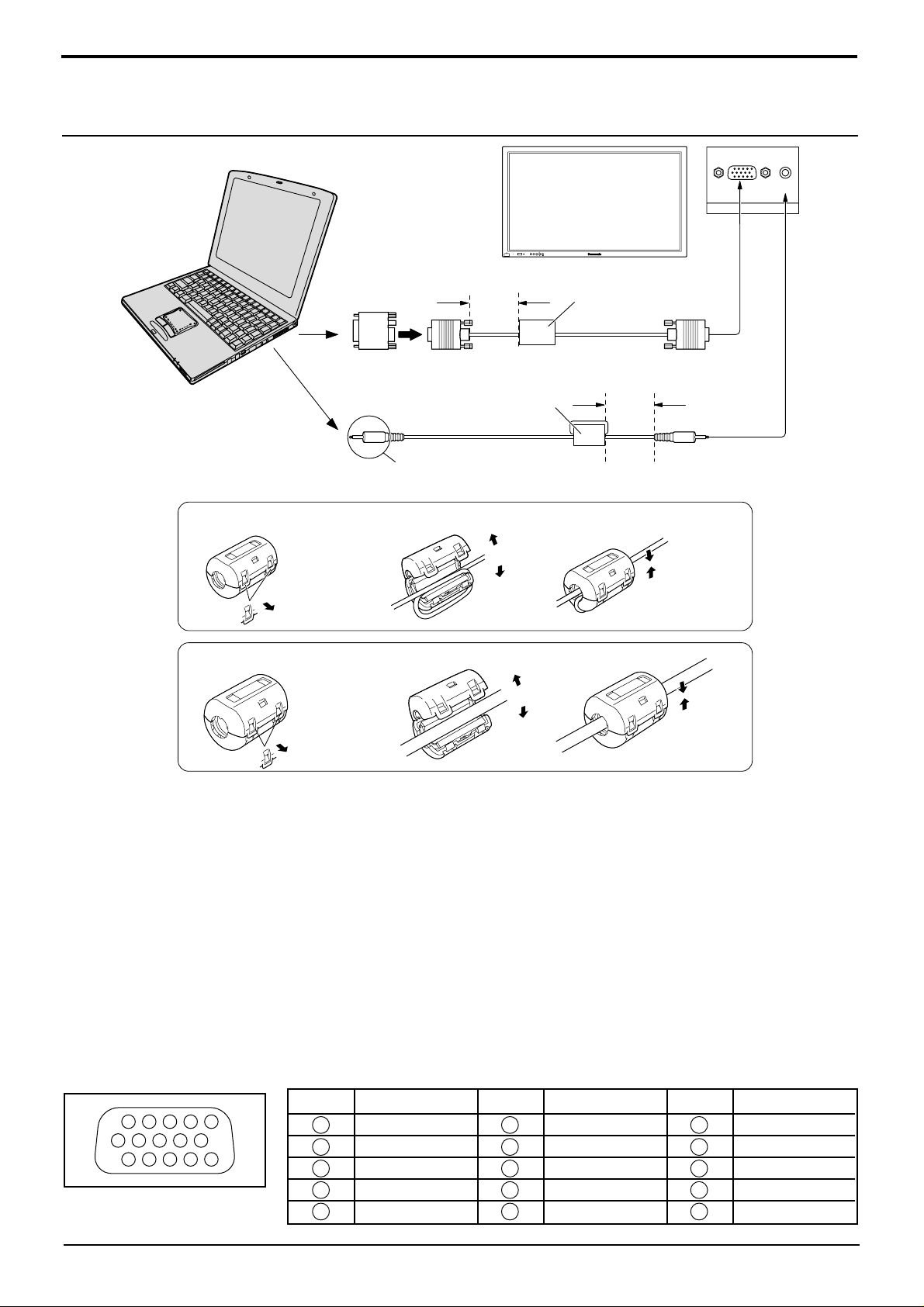
Collegamenti
1
67839
45
10
1514131211
2
Collegamento dei terminali di ingresso PC
Computer
VOL
INPUTMENU ENTER
+
-
R - STANDBY
G POWER ON
Adattatore di
conversione
(se necessario)
Meno di
3 pollici
15
e
/16
(10 cm)
Nucleo di ferrite
(formato piccolo)
(in dotazione)
AUDIO
Nucleo di ferrite
(formato grande)
(in dotazione)
RGB
Cavo PC
Meno di
3 pollici
15
e
/16
(10 cm)
Terminale D-sub
a 15 piedini
AUDIO
PC IN
Utilizzare un cavo che si adatti al
terminale di uscita audio del computer.
Installazione del nucleo di ferrite (formato piccolo)
1
Tirare indietro
le linguette
(in due posti)
Installazione del nucleo di ferrite (formato grande)
1
Tirare indietro
le linguette
(in due posti)
2
2
Aprire
3
3
Aprire
Spinotto stereo
Premere il cavo
passante e chiudere
Premere il cavo
passante e
chiudere
Note:
(1) I segnali di ingresso emessi dal computer e compatibili con lo schermo sono quelli con frequenza di scansione
orizzontale compresa tra i 15 e i 110 kHz e con frequenza di scansione verticale compresa tra 48 e 120 Hz.
(Comunque, i segnali eccedenti 1.200 linee non verranno visualizzati in modo appropriato.)
(2) La risoluzione video massima è di 640 × 480 punti (TH-42PWD6), 768 × 768 punti (TH-42PHD6), 1.024 × 768 punti
(TH-50PHD6) quando la modalità video è impostata a “4:3” e 852 × 480 punti (TH-42PWD6), 1.024 × 768 punti
(TH-42PHD6), 1.366 × 768 punti (TH-50PHD6) quando la modalità video è impostata a “16:9”. Se la risoluzione
video eccede questi valori, è possibile che non vengano visualizzati dettagli di immagini con sufficiente chiarezza.
(3) I terminali di ingresso dei PC sono compatibili con le prese DDC1/2B. Se il computer da collegare non è compatibile
con questo standard, è necessario modificare le impostazioni del computer al momento del collegamento.
(4) Alcuni modelli di PC non possono essere collegati a questo tipo di schermo al plasma.
(5) Non è richiesto l'utilizzo di un adattatore per computer con terminali D-sub a 15 piedini DOS/V compatibili.
(6) Il computer illustrato in figura ha solo uno scopo esemplificativo.
(7) I cavi e gli ulteriori componenti illustrati in figura non sono forniti con lo schermo.
(8) Non impostare frequenze di scansione orizzontale e verticale, relative a segnali PC, a livelli superiori o inferiori
all'intervallo di frequenza specificata.
(9) L’ingresso del tipo a componente è possibile tramite i poli 1, 2 e 3 del connettore D-sub a 15 poli.
Nomi dei segnali per il connettore D-sub a 15 piedini
No. piedino
1
2
3
Disposizione dei piedini per
il terminale di ingresso PC
8
4
5
Segnale
R (PR/CR)
G (Y)
B (PB/CB)
GND (terra)
GND (terra)
No. piedino
6
7
8
9
10
Segnale
GND (terra)
GND (terra)
GND (terra)
NC (non collegato)
GND (terra)
No. piedino
11
12
13
14
15
Segnale
GND (terra)
SDA
HD/SYNC
VD
SCL

Collegamenti
Aprire
Installazione del nucleo di ferrite
(formato grande)
Come collegare i terminali SERIAL
Il terminale SERIAL viene utilizzato quando il controllo dello schermo al plasma è gestito da un computer.
Computer
Cavo
RS-232C
Nucleo di ferrite
(formato grande)
(in dotazione)
SERIAL
Disposizione dei piedini nee
cavo di conversione RS-232C
9876
53214
Connettore D-sub
a 9 piedini
Meno di 3 pollici
15
e
/16 (10 cm)
Nota:
(1) Usare il cavo RS-232C per collegare il computer allo Schermo al plasma.
(2) I computer mostrati in figura sono solo a scopo illustrativo.
(3) L’equipaggiamento aggiuntivo e i cavi mostrati in questo schema non sono in dotazione a quest’apparecchio.
Il terminale SERIAL è conforme alle specifiche per le interfacce RS-232C, quindi il controllo dello schermo al plasma
può essere gestito da un computer collegato tramite questo terminale.
Il computer richiede un programma che consente di inviare e ricevere dati di controllo compatibili con le specifiche
riportate di seguito. Per creare il programma, utilizzare un'applicazione per PC, come ad esempio un applicazione per
linguaggi di programmazione. Per i dettagli, consultare la documentazione relativa all'applicazione software.
Parametri di comunicazione
Livello di segnale
Metodo di sincronizzazione
Velocità in baud
Parità
Lunghezza caratteri
Bit di arresto
Controllo di flusso
Conforme all'RS-232C
Asincrono
9600 bps
Nessuna
8 bits
1 bit
-
Cavo di conversione RS-232C
Connettore femmina D-sub a 9 piedini
2
3
5
4 • 6
7
8
1 • 9
Dettagli
R X D
T X D
GND
Non uso
Accorciato
NC
Formato base dei dati di controllo
La trasmissione dei dati di controllo dal computer ha
inizio rispettivamente con un segnale STX, seguito
dal comando, dai parametri, e infine dal segnale
ETX. Se non vengono utilizzati parametri, non è
necessario inviare il segnale relativo ai parametri.
STX
Inizio
(02h)
Comando di 3
caratteri (3 byte)
Note:
(1) Quando bisogna trasmettere più comandi,
aspettare prima la risposta al primo comando da
quest’unità e poi mandare un comando
successivo.
(2) Se per errore si invia un comando non corretto,
l'unità rimanda al computer un comando
"ER401".
Due punti
Parametro(i)
(1-5 byte)
Comando
Comando
PON
POF
AVL
ETX:C2C1 C3 P2P1 P3 P4 P5
Fine
(03h)
AMT
IIS
Parametro
Nessuno
Nessuno
**
0
1
Nessuno
SL1
SL2
SL3
PC1
DAM
Nessuno
NORM
ZOOM
FULL
JUST
SELF
Dettagli sui controlli
Acceso
Spento
Volume 00-63
Diminuzione volume
Suono muto (attivazione/disattivazione)
Selezione ingresso (attivazione/disattivazione)
Fessura 1
Fessura 2
Fessura 3
PC
Selezione modalità video (attivazione/disattivazione)
4:3
Zoom
16:9
N-Zoom
Panasonic Auto
Quand’è spento, questo schermo risponde solo al comando
di accensione (PON).
9

Controlli di base
Interruttore
principale
accensione
R - STANDBY
G POWER ON
TH-42PWD6
INPUT MENU ENTER
VOL
-
/spegnimento
Sensore del
Indicatore di alimentazione
telecomando
L’indicatore di alimentazione si accenderá.
Spento..... L’indicatore è spento
•
(Se la spina del cavo di alimentazione è inserita in una
presa a muro della rete elettrica l'unità comunque consuma
una seppur minima quantità di energia elettrica.)
Attesa ..Rossa
•
Acceso.....Verde
•
DPMS......
•
Sensore C.A.T.S.
(Contrast Automatic T racking System = Sistema di allineamento automatico del contrasto)
Arancione (in caso di segnale di ingresso proveniente
da PC e nel corso dell’uso del salvaschermo del computer).
/ Sensore plasma C.A.T.S.
Attivazione (ON) e disattivazione (OFF) dello
schermo del menù (MENU)
Ad ogni successiva pressione del tasto MENU, lo schermo
del menù cambia nell’ordine seguente (vedere a pag. 14):
Visione normale Immagine Approntamento
Audio Pos./Dimen. Immagine
Tasto INPUT
(per selezionare fra gli ingressi INPUT 1, INPUT 2,
INPUT 3 e PC IN) (vedere a pag. 13)
Il sensore plasma C.A.T.S. rileva automaticamente le condizioni di luce dell’ambiente e
provvede alla necessaria regolazione della luminosità e della gradazione, per ottimizzare
il contrasto.(Operativo se la modalità dell'immagine si trova disposta su Auto)
Tasto di stato
Premere il tasto di stato per visualizzare lo stato corrente del sistema.
PC
4:3
1
Etichetta di ingresso
1
2
Modalità Aspect (Vedere a pag. 16)
2
Timer spegnimen.
3
L’indicatore del timer viene visualizzato
Off timer 90
soltanto se è stato impostato il timer.
3
Tasto N (vedere a pag. 17, 18, 19,20)
+
Tasto di
memorizzazione o
variazione del formato
di visualizzazione
(
vedere a pag. 14, 16)
Regolazione del volume
Aumento “+” e
diminuzione “-” del volume
A schermo del menù del
suono visualizzato:
agire su “+” per spostare il
cursore verso l’alto
agire su “-” per spostare il
cursore verso il basso
(vedere a pag. 14)
Varie forme di immagine nell’immagine (MULTI PIP)
MULTI
SWAP
SELECT
ZOOM
MOVE
Nota: Il suono emesso è quello relativo all’immagine principale.
Ad ogni successiva pressione di questo tasto l’immagine principale e l’immagine
PIP
secondaria vengono visualizzate nelle posizioni relative indicate qui di seguito.
Visione
normale
[Immagine ed immagine] [Immagine nell’immagine]
MULTI
PIP
Immagine
principale
Immagine
secondaria
AB
SWAP SWAP SWAP
[Immagine fuori dell’immagine]
Immagine
principale
MULTI
PIP
agire su questo tasto per
scambiare le posizioni
delle due immagini.
Agire sul tasto di selezione (SELECT)
BA
[Esempio]
Per ciascuna delle due voci “Immagine
principale” e “Immagine secondaria”
selezionare le immagini per le quali si
desidera modificare la modalità di ingresso.
Si può commutare la modalità di ingresso
INPUT
SURROUND
VOL
NR
INPUT
Agire su questo tasto per
modificare il segnale
d’ingresso.
Agire sul tasto di spostamento (MOVE)
Ad ogni pressione la posizione dell’immagine
l’immagine è cambiata
secondaria viene spostata.
Note: (1)
(2) A seconda della sua posizione, l’immagine secondaria può risultare
Questo tasto è operativo solamente nella modalità di immagine nell’immagine.
nascosta dalle indicazioni visualizzate sullo schermo.
Tasto PICTURE (vedere a pag. 18)
Immagine
secondaria
A
B
A
B
A
l’etichetta dell’immagine
principale è luminosa
PC1
VIDEO1
B
l’etichetta dell’immagine
principale è cambiata
VIDEO2
VIDEO1
C
B
MULTI
PIP
SELECT
Immagine
principale
Immagine
secondaria
A
B
B
A
l’etichetta dell’immagine
secondaria è luminosa
PC1
VIDEO1
A
B
l’etichetta dell’immagine
secondaria è cambiata
PC1
VIDEO3
A
D
10
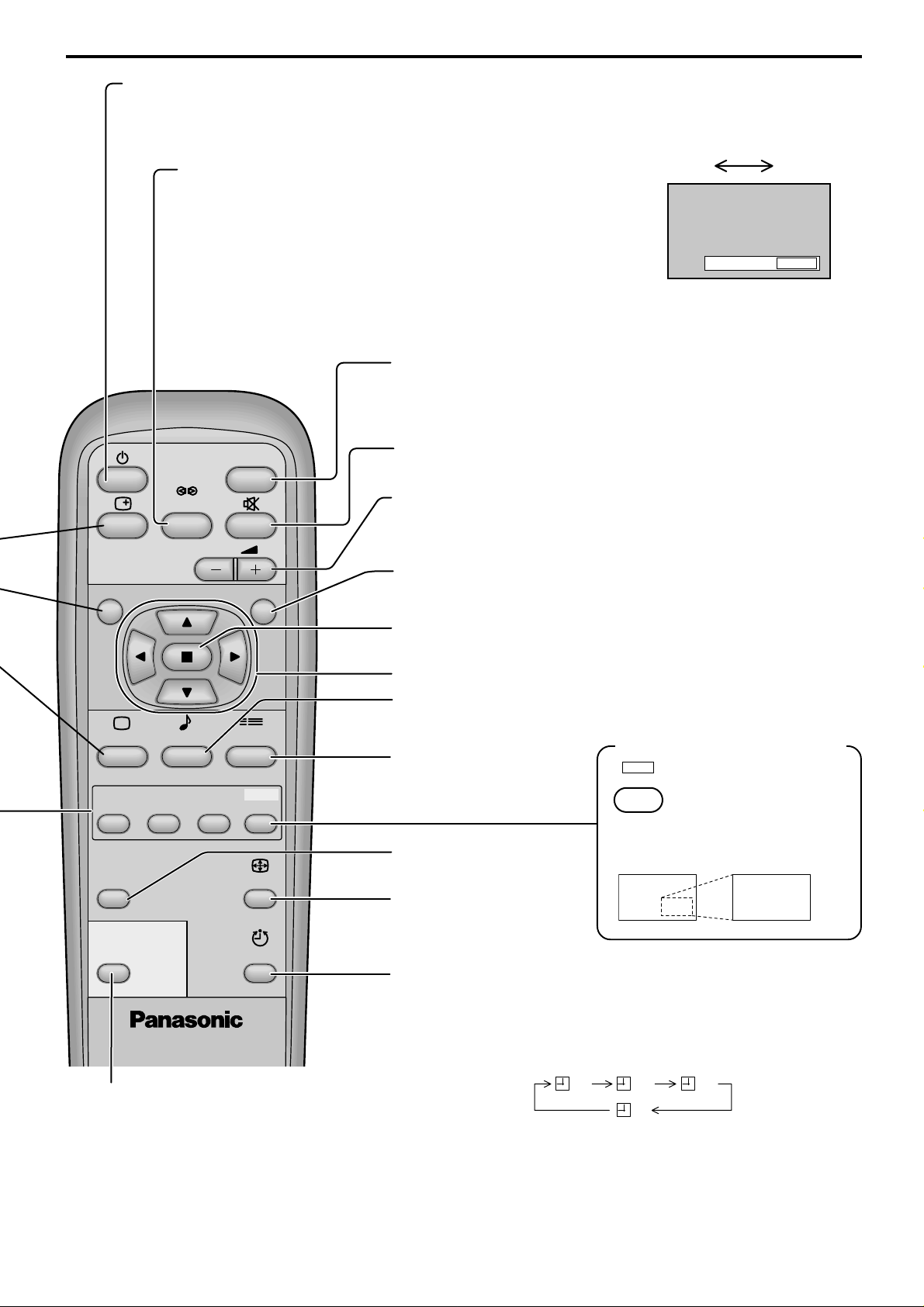
Controlli di base
Tasto di attesa (ON/OFF)
Collegare dapprima lo schermo al plasma ad una presa di alimentazione, poi accenderlo (vedere a pag. 12).
Premere questo tasto per attivare lo schermo al plasma dalla modalità attesa.Display Off to Stanby mode.
Tasto SURROUND
I vantaggi di un impianto sonoro con sistema surround sono
enormi. La sensazione è quella di essere completamente avvolti
dal suono; proprio come se si fosse ad un concerto o al cinema.
L’impostazione surround viene attivata o disattivata ogni volta che
si preme il tasto SURROUND.
Nota:
Le impostazioni surround vengono memorizzate separatamente
per ciascuna modalità Audio. (Normale, Automatico)
Tasto INPUT (Per selezionare fra gli ingressi INPUT
1, INPUT 2, INPUT 3 e PC IN)
Ad ogni successiva pressione del tasto l’ingresso
selezionato scorre, nell’ordine, fra gli ingressi INPUT 1,
INPUT 2, INPUT 3 e PC IN (vedere a pag. 13)
INPUT
SURROUND
Attivazione/disattivazione suono muto
(vedere a pag. 20)
Regolazione del volume
Premere i tasti di regolazione volume verso l'alto “+” o
verso il basso “–” per aumentare o diminuire il livello
VOL
audio.
Tasto R (vedere a pag. 14, 15)
NR
Agire sul tasto R per tornare allo schermo del menù
precedente.
T asto ACTION
Premerlo per eseguire selezioni e regolazioni.
On Off
Surround
On
Tasti POSITION
Tasto SOUND (vedere a pag. 20)
Agire su questo tasto per poter procedere alla
PICTURE
MULTI
PIP
SOUND
SWAP SELECT MOVE
SET UP
ZOOM
regolazione del suono.
Tasto SETUP
(vedere a pag. 14)
Zoo digitale (vedere a pag. 21)
ZOOM
MOVE
Premere per attivare lo
zoom digitale.
In questo modo si visualizza
ingrandita la parte di immagine
designata.
PICTURE
POS. /SIZE
ASPECT
Tasto PICTURE POS./
SIZE (vedere a pag. 17)
T asto ASPECT
Premerlo per il menu di
regolazione ASPECT
PC
OFF TIMER
(vedere a pag. 16)
Tasto Timer
È possibile impostare lo schermo al plasma perché venga
spento in modalità Attesa dopo un intervallo di tempo
prefissato.
PLASMA DISPLAY
Tasto PC
Agire su questo tasto per selezionare la
modalità di ingresso “PC”.
Il tasto viene utilizzato per passare
direttamente alla modalità di ingresso dal PC.
L’impostazione passa a 30 minuti, 60 minuti, 90 minuti o
0 minuti (il timer viene disattivato) ogni volta che si preme
il relativo tasto.
30 60
90
0
Quando mancano tre minuti allo spegnimento,
sullo schermo apparirà la scritta “Off timer 3”.
Il timer viene disattivato se si verifica un calo di tensione.
Nota:
Nella visualizzazione a due immagini sullo schermo, non si può selezionare lo stesso ingresso per l’immagine
principale e per l’immagine secondaria.
11
